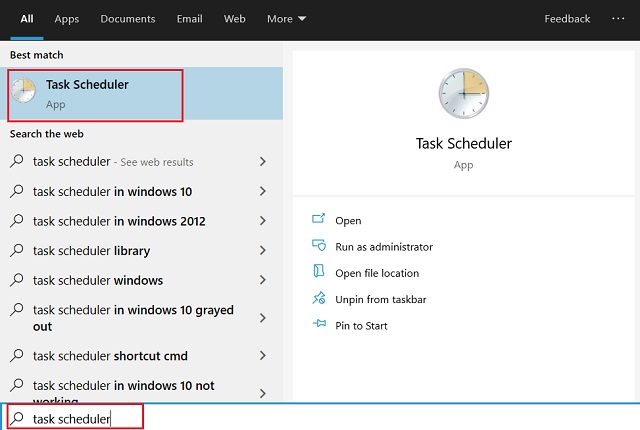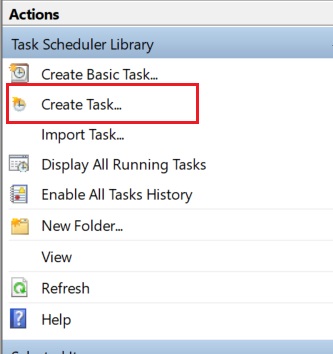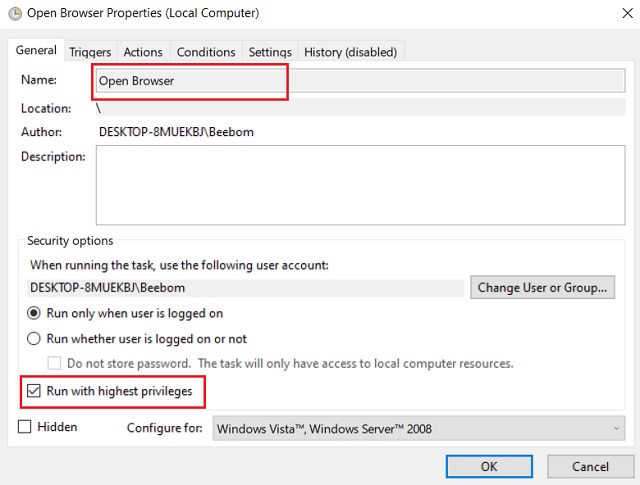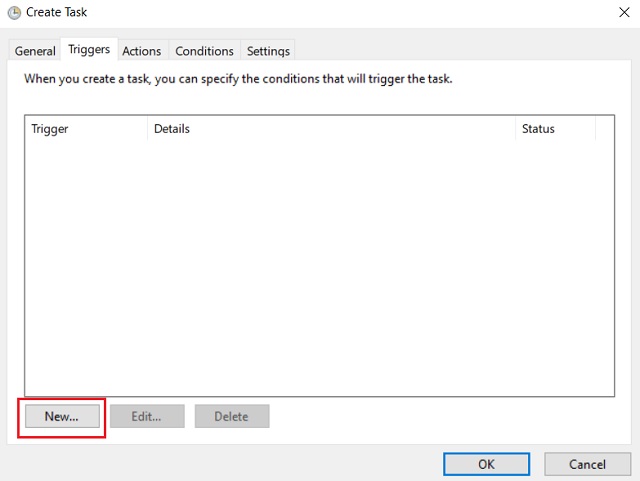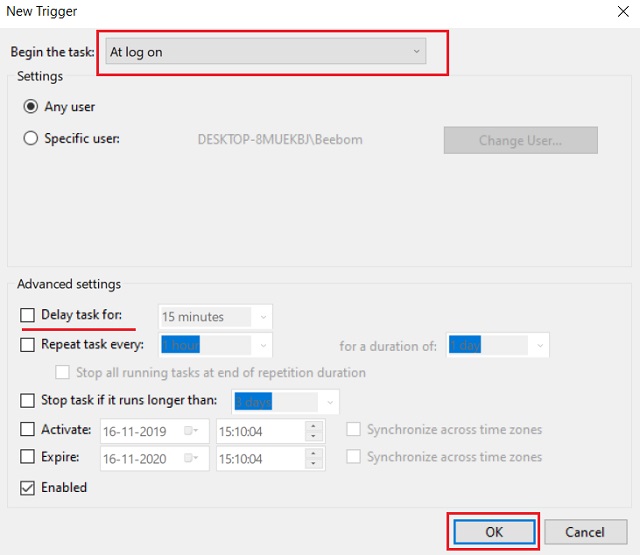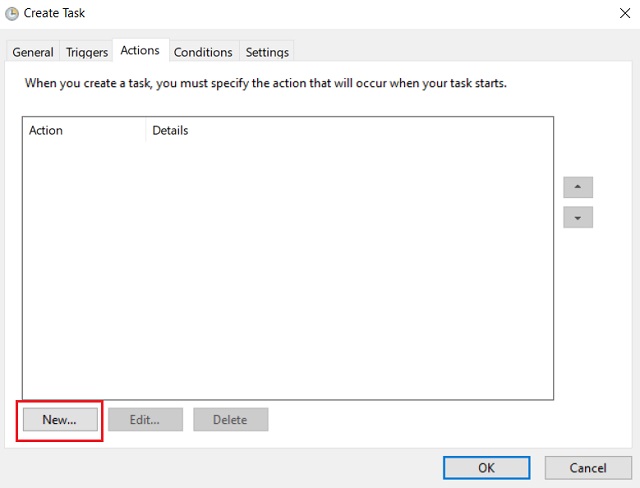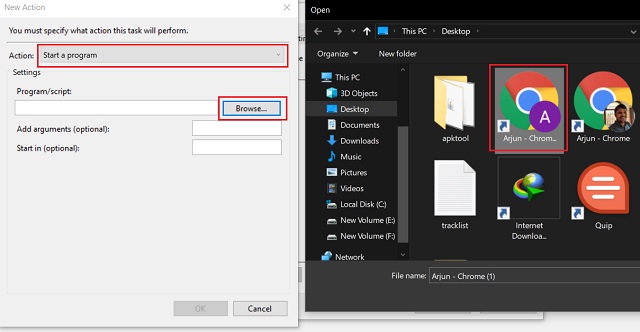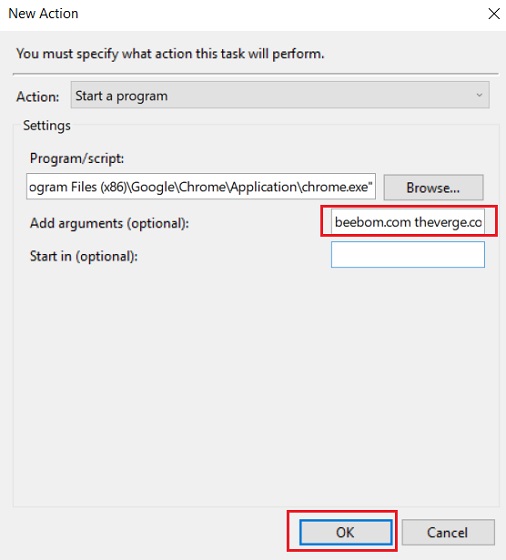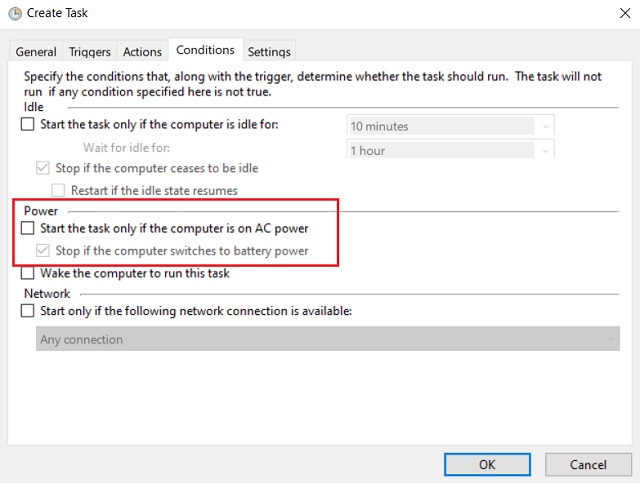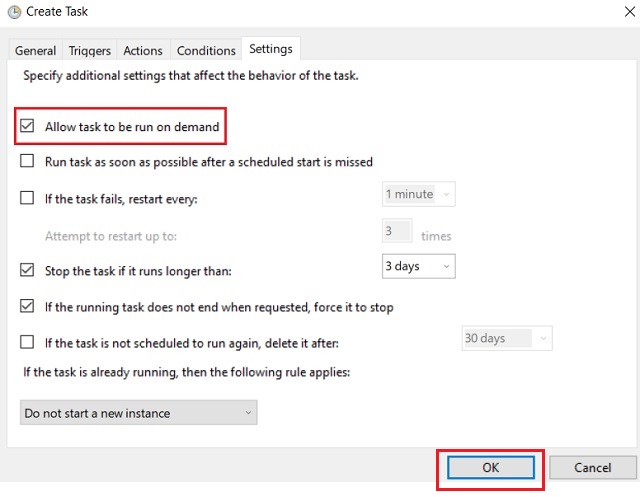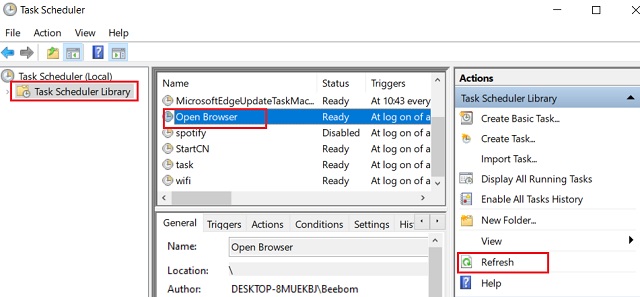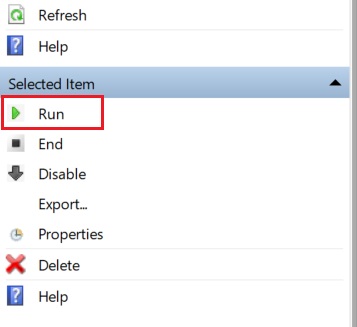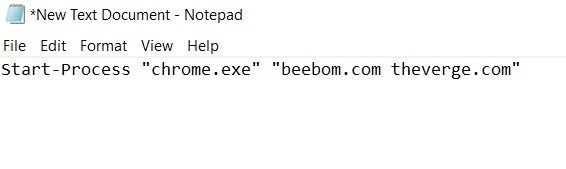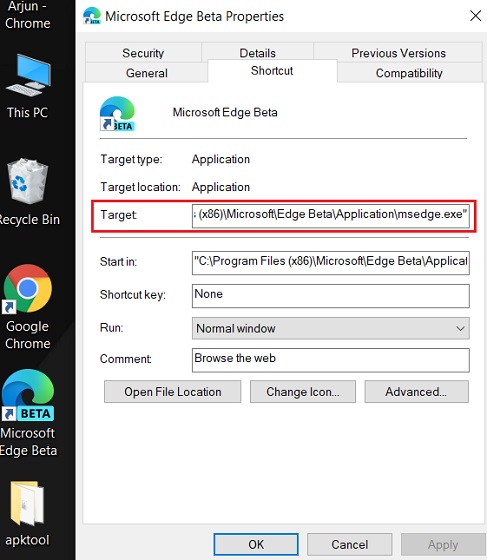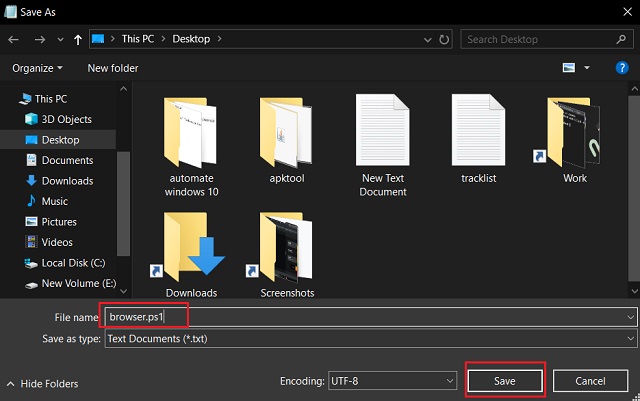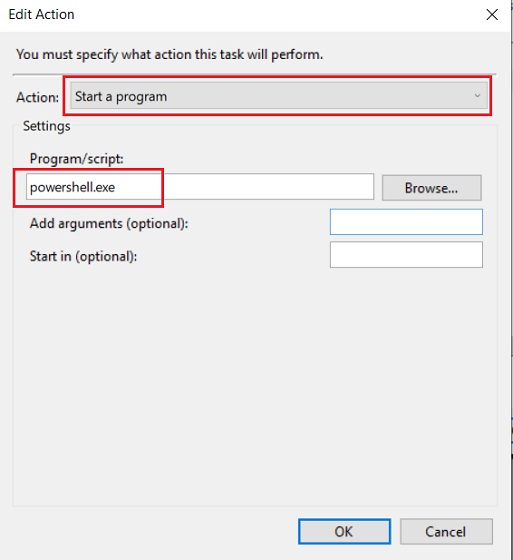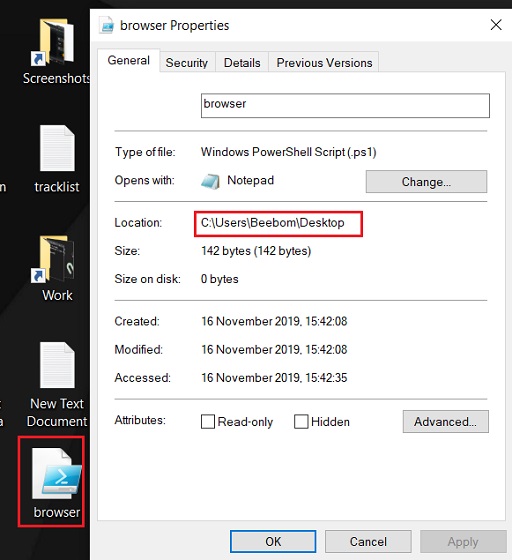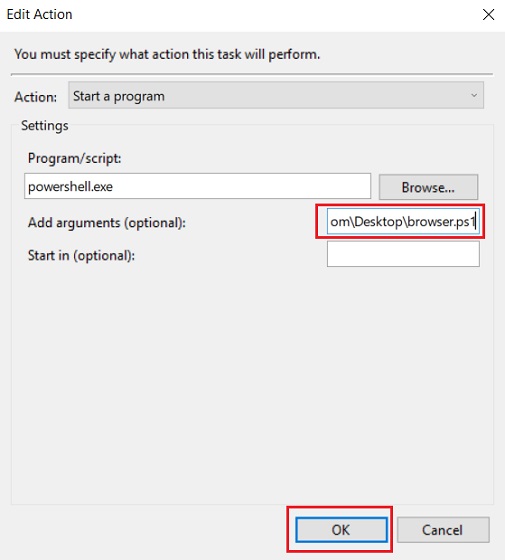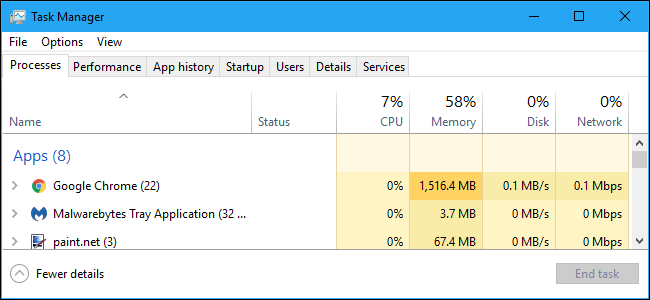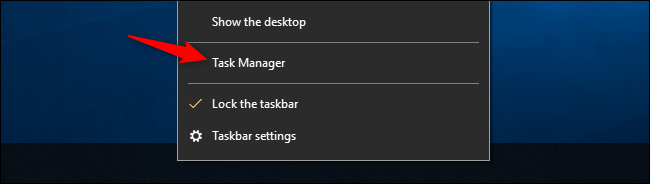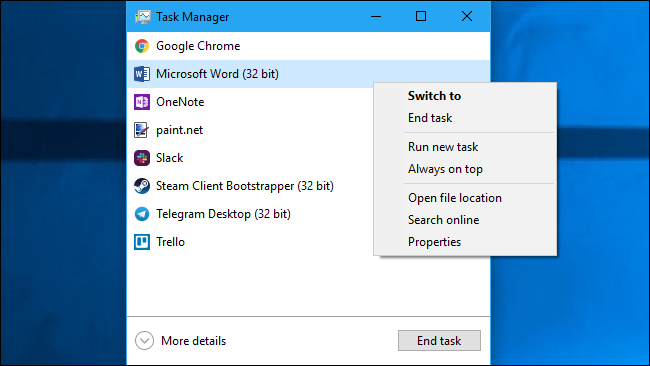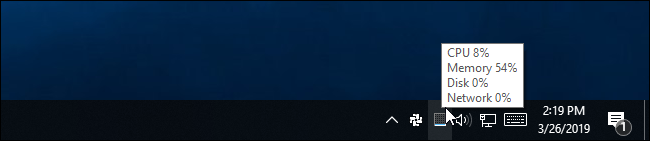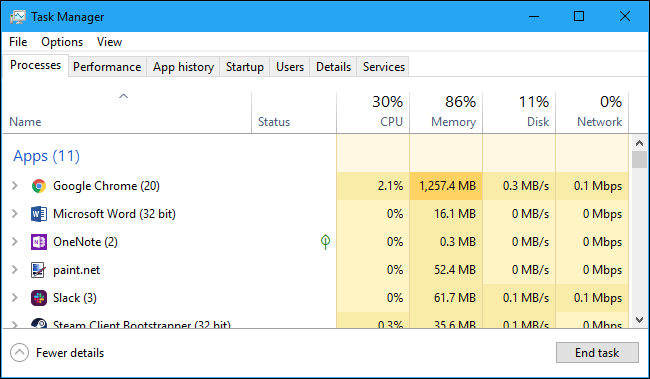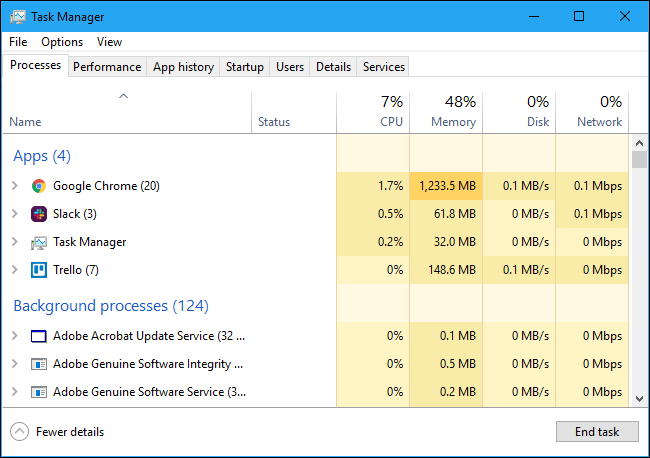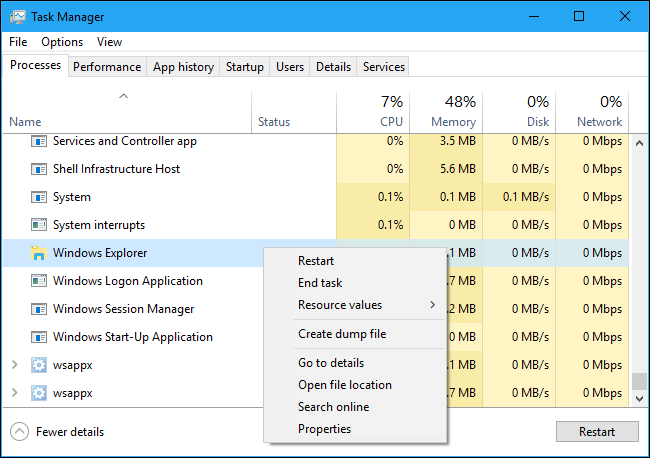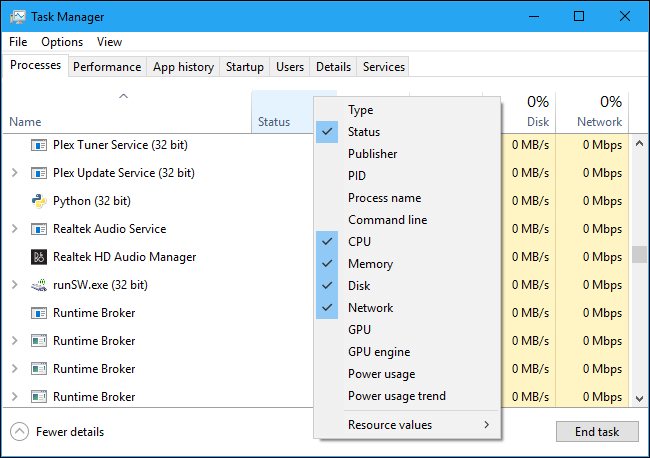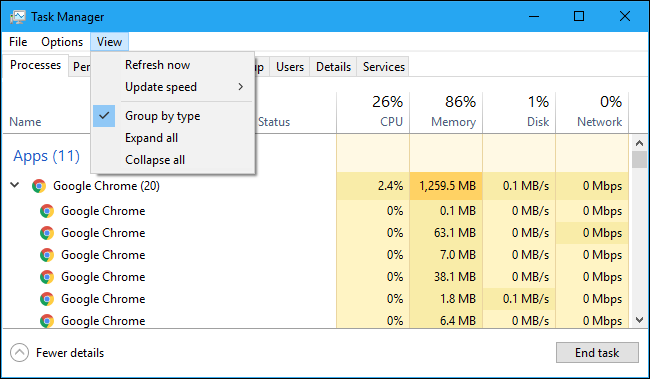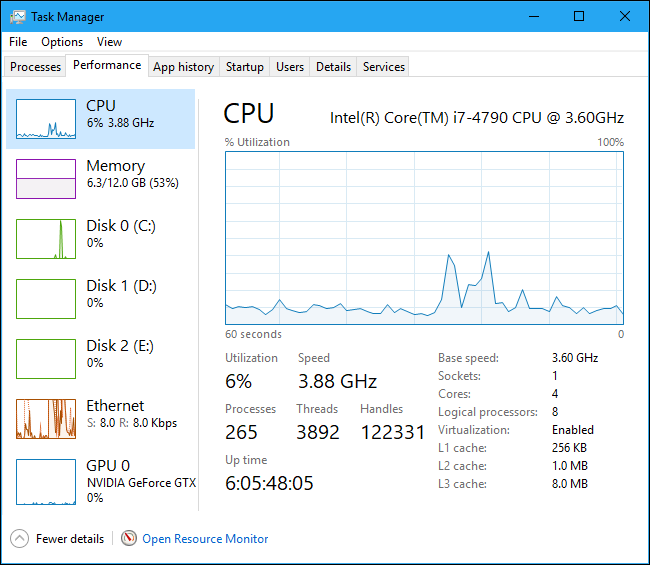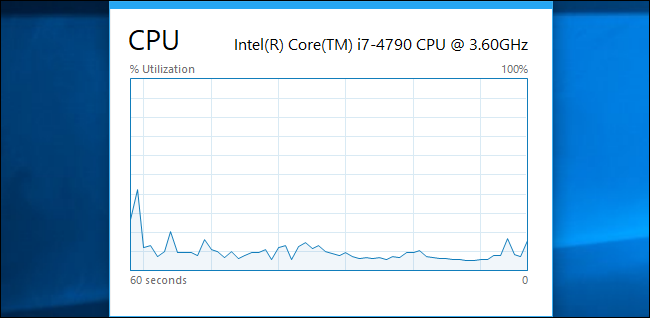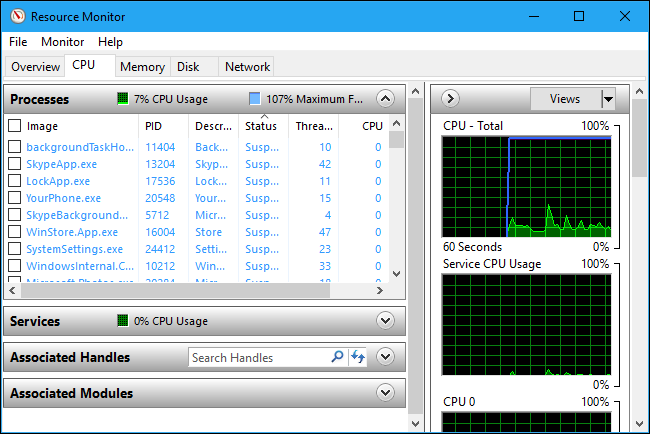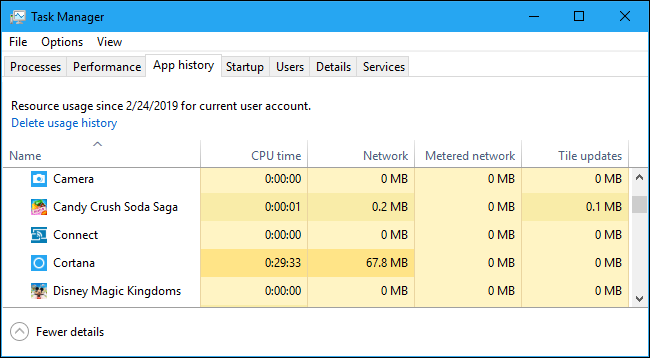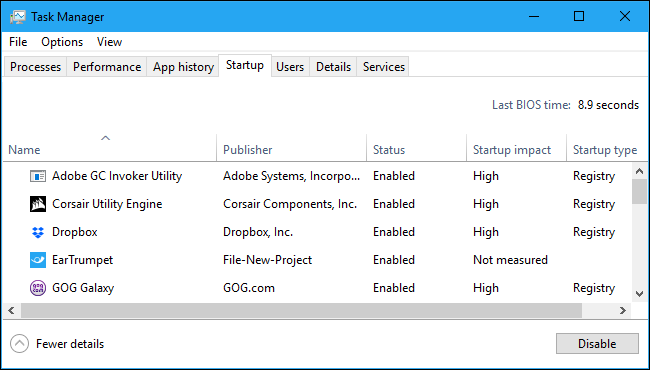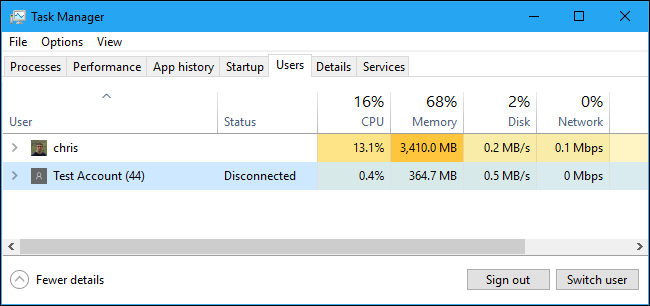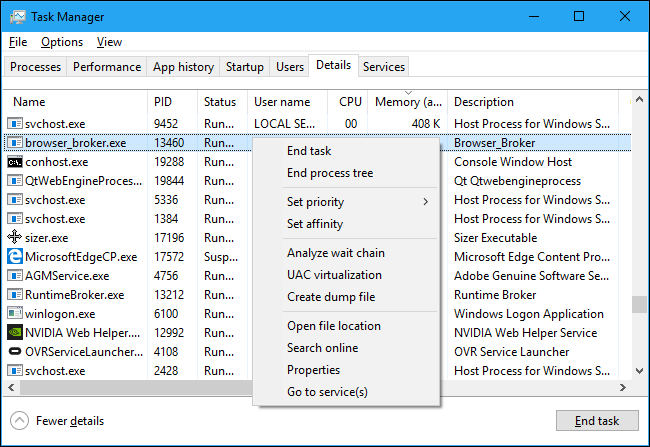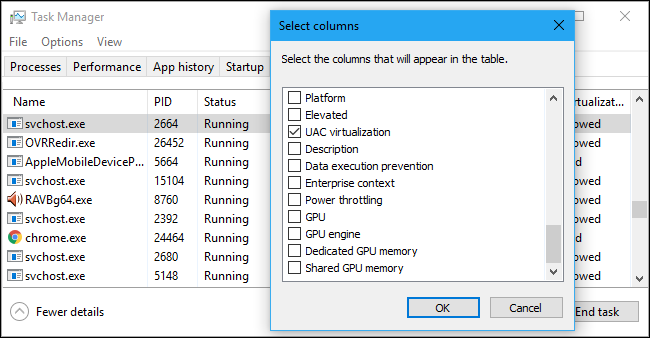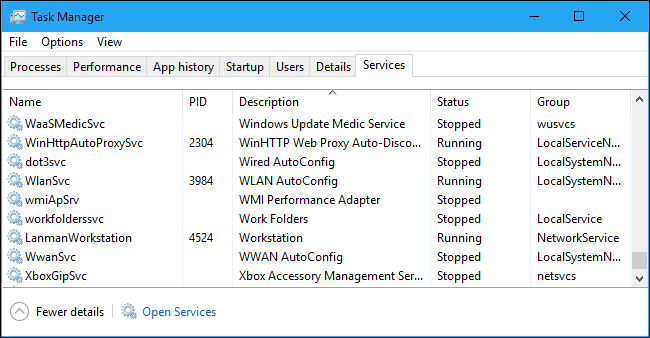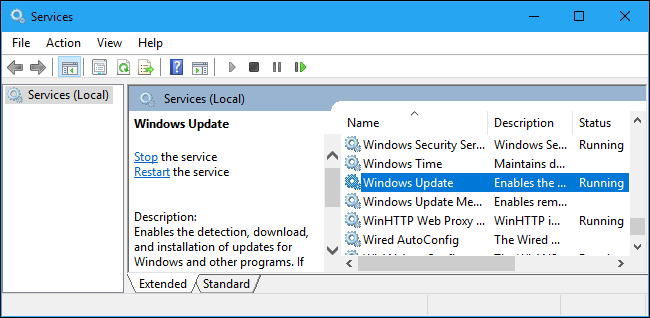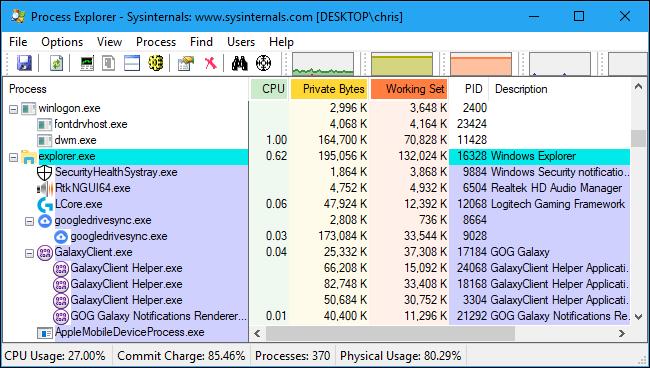как создать задачу в виндовс 10
Как автоматизировать задачи в Windows 10, чтобы сэкономить время
В мире интеллектуальных технологий мы упускаем кучу вещей, если не делаем автоматизацию правильно. В Android есть приложение Tasker для автоматизации, которое теперь получает новую функцию «Правила».
В iOS уже есть мощное приложение «Горячие клавиши» для автоматизации множества задач и многого другого. Но это смартфоны, а ПК? Что ж, в Windows 10 есть похожий инструмент под названием Task Scheduler, который позволяет вам выполнять множество задач в зависимости от времени, событий и различных других условий.
Итак, в этой статье мы представим вам подробное руководство по автоматизации задач в Windows 10. Наряду с этим мы также поделились базовым руководством по PowerShell в следующем разделе.
Автоматизация в Windows 10
Прежде чем двигаться вперед, позвольте мне кратко объяснить некоторые основные моменты этой статьи. Для автоматизации задач в Windows 10, Есть два основных метода, первый — это встроенный инструмент под названием Task Scheduler, который довольно прост и понятен. И следующий метод — это автоматизация с помощью PowerShell, которая немного сложна, но также многофункциональна.
1. Автоматизация задач в Windows 10 с помощью планировщика задач
Лучший способ чему-то научиться — это решать проблемы. Итак, здесь мы будем реализовать основную задачу. Например, скажем, каждый раз, когда мы включаем наш компьютер, он открывает браузер, а затем направляется на несколько интересных сайтов. Поэтому все, что нам нужно сделать, — это автоматизировать эту рутинную задачу, чтобы мы могли сэкономить время и количество кликов. Давайте начнем.
1. Нажмите клавишу Windows один раз и введите «Планировщик заданий», Откройте первый результат и закрепите его на панели задач, потому что он вам понадобится постоянно.
2. Поначалу интерфейс может показаться немного сложным, но просто следуйте моим инструкциям, и вы справитесь. Теперь, нажмите «Создать задачу» на правой панели.
3. После этого укажите название вашей задачи и установите флажок «Запускать с наивысшими привилегиями», Он не будет запрашивать UAC или запрашивать разрешение администратора перед запуском задачи.
4. Сейчас перейдите на вкладку «Триггеры» выше и нажмите на кнопку «Создать».
5. Здесь выберите опцию «При входе в систему» в раскрывающемся меню и нажмите кнопку «ОК». Вы также можете отложить задачу на несколько секунд, но давайте просто пока оставим ее. Как примечание, я всегда откладываю свои связанные с интернетом задачи на 30 секунд, чтобы компьютер мог подключиться к WiFi и быть готовым вовремя.
6. Теперь перейдите на вкладку «Действия» и нажмите кнопку «Создать». Вот, выберите «Начать программу» из раскрывающегося меню, мы будем открывать Google Chrome.
7. Затем нажмите кнопку «Обзор» и выберите Chrome с рабочего стола или любого места.
8. После этого введите ваш URL сайта в поле «Добавить аргумент», Например, вы можете напечатать okdk.ru и нажмите кнопку «ОК». В случае, если вы хотите открыть несколько сайтов сразу же просто вставьте пробел между ними и зайдите на другой сайт.
9. Сделав это, перейдите на вкладку «Условия» и снимите обе опции в разделе «Мощность», Это позволит ПК выполнять задачу независимо от состояния батареи или зарядки.
10. Наконец, перейдите на вкладку «Настройки». Здесь нам не нужно ничего трогать, но убедитесь, что установлен флажок «Разрешить выполнение задачи по требованию», кроме того, просмотрите другие варианты, чтобы вы могли понять, что вы можете сделать с помощью планировщика задач. Теперь нажмите на кнопку «ОК».
11. Вы успешно создали задачу, чтобы открыть ваши любимые веб-сайты после включения компьютера. Вы можете найдите свою задачу в «Библиотеке планировщика задач» на левой панели. Если задача не отображается, нажмите кнопку «Обновить» на панели действий, расположенной справа.
12. Далее вы можете протестировать задачу вручную, работает ли правильно, нажав кнопку «Выполнить» на правой панели. Если все работает нормально, перезагрузите компьютер, и вы сможете автоматизировать серию задач в кратчайшие сроки. Наслаждайтесь!
Эта задача была для открытия сайтов в Chrome, но может быть несколько вариантов использования, основанных на вашей повседневной жизни. Например, вы можете выбрать автоматическое подключение к определенной точке Wi-Fi, создать задачу по очистке корзины через определенное количество дней, вы также можете запускать приложения Office или что угодно.
Единственные изменения должны быть сделаны на вкладке «Действие» и «Триггеры», но кроме этого все остается схожим. Кроме того, я бы посоветовал вам поработать с различными настройками, чтобы правильно понять планирование задач.
2. Автоматизация задач в Windows 10 с помощью PowerShell
В приведенном выше разделе мы узнали, как автоматизировать задачи с помощью планировщика задач. Но есть родной инструмент для создания сценариев в Windows 10 под названием PowerShell который довольно продвинут и универсален. Вы можете делать что-нибудь с помощью нескольких команд. Я знаю, что многие пользователи боятся видеть синий экран PowerShell, но, поверьте мне, это довольно легко. Позвольте мне просто сказать, что это не хардкорное программирование, так что не волнуйтесь.
Кроме того, есть некоторые ключевые различия между PowerShell и планировщиком задач. PowerShell — это не инструмент автоматизации, а инструмент создания сценариев. Он еще требует планировщика заданий для автоматизации своего сценария, принимая во внимание, что Планировщик заданий сам по себе является полным инструментом, где вы можете создавать сценарии, а также автоматизировать эти задачи.
Кроме того, с точки зрения производительности, Планировщик заданий довольно быстрый потому что он выполняет все из приложения. Однако сфера его применения относительно ограничена, поскольку вы не можете углубляться в другие программы и функции.
Так что, если у вас есть небольшая задача под рукой, то Task Scheduler отлично подходит. Тем не мение, PowerShell очень динамичен и может взаимодействовать со многими программами сразу, но это довольно медленно при выполнении этих команд.
Таким образом, с одной стороны, вы получаете более быстрое выполнение, но ограниченные возможности, а с другой стороны, вы получаете универсальную поддержку, но более медленное выполнение. Тем не менее, здесь мы пройдем тот же пример.
Начало работы с синтаксисом PowerShell
Позвольте мне начать с примера. Ниже вы видите команду PowerShell для открытия нескольких сайтов в Chrome. Вот, Запуск процесса это команда для запуска программы а также chrome.exe это исполняемое имя программы. Очень похоже на планировщик заданий, верно? Очень просто.
Вы также можете добавить свой плейлист Spotify, любимые субреддиты или что угодно.
Теперь, когда вы поняли синтаксис и что означают различные аргументы команды PowerShell, давайте начнем.
Шаги для создания скрипта PowerShell
1. Откройте файл блокнота и вставьте приведенную ниже команду.
2. Вы можете изменить сайт в соответствии с вашими предпочтениями, И если вы хотите предоставить другой браузер, щелкните правой кнопкой мыши значок браузера и откройте «Свойства». В поле назначения скопируйте последнюю XXXX.exe часть и вставьте ее в файл блокнота. Таким образом, вы можете найти исполняемые имена и для других программ.
Примечание: Если это не работает, вы можете вставить весь адрес из целевого поля. Вот пример браузера Microsoft Edge. Вы можете сделать это для любой программы.
3. Теперь перейдите в «Файл» в Блокноте и нажмите «Сохранить как». Здесь дайте имя вашему сценарию, а затем Добавляйте .ps1 расширение в конце, PS1 является расширением сценариев PowerShell. Кроме того, не забудьте сохранить имя файла в одном слове.
4. Сделав это, откройте планировщик заданий и создайте новую задачу, выполнив шаги 1-5 упоминается в приведенном выше разделе. Перейдя на вкладку «Действие», выберите «Запустить программу» в раскрывающемся меню и введите powershell.exe в окне «Программа / скрипт».
5. Теперь щелкните правой кнопкой мыши файл PS1 и откройте «Свойства». Здесь вы найдете путь к файлу в разделе местоположения. Скопируйте и добавьте filename.ps1 в конце. Вот как это должно выглядеть. Нам понадобится этот адрес на следующем шаге.
6. Замените ниже адрес с вашим адресом из вышеприведенного шага и вставьте его в поле «Аргумент». После этого нажмите кнопку «ОК».
7. Наконец, вы закончили определение части Action с помощью скрипта PowerShell. В настоящее время, выполните те же шаги с 9 до 12 из раздела планировщика заданий. Вы можете протестировать скрипт, нажав кнопку «Выполнить». Как я объяснил выше, окно PowerShell может вызвать маленькое всплывающее окно, потому что выполнение сценария немного медленное.
Вот как вы можете создать простой сценарий в PowerShell и автоматизировать его с помощью планировщика задач. То, что я показал выше, является лишь верхушкой айсберга. Вы можете сделать намного больше, и возможности безграничны. Например, Вы можете добавить команды для запуска отдельной программы, удалить старые файлы из определенных папок, отключить обновление Windows 10 и другие службы уровня ОС, включить службы поддержки и многое другое, используя тот же файл PS1.
Вам больше не нужно возвращаться к планировщику заданий, чтобы что-то настроить, просто внесите изменения в файл PS1 с помощью блокнота, и он запустит все изменения. Круто, верно? В ближайшие дни мы поделимся некоторыми классными скриптами PowerShell для автоматизации задач в Windows 10, так что следите за обновлениями.
Сценарии Ace PowerShell и автоматизация рутинных задач в Windows 10
Это было наше подробное руководство о том, как начать автоматизацию в Windows 10. Существует множество скрытых инструментов, которыми мы можем воспользоваться, и планировщик задач является одним из них.
Как пользоваться диспетчером задач в Windows 10?
Диспетчер задач Windows — это мощный инструмент, содержащий полезную информацию, от общего использования ресурсов вашей системы до подробной статистики по каждому процессу. В этом руководстве объясняются все функции и технические термины в диспетчере задач.
Эта статья посвящена диспетчеру задач Windows 10, хотя большая часть этого относится и к Windows 7. Microsoft значительно улучшила диспетчер задач с момента выпуска Windows 7.
Как запустить диспетчер задач
Windows предлагает множество способов запуска диспетчера задач. Нажмите Ctrl + Shift + Esc, чтобы открыть диспетчер задач с помощью сочетания клавиш, или щелкните правой кнопкой мыши панель задач Windows и выберите «Диспетчер задач».
Вы также можете нажать Ctrl + Alt + Delete и затем нажать «Диспетчер задач» на появившемся экране или найти ярлык диспетчера задач в меню «Пуск».
Простой вид
При первом запуске диспетчера задач вы увидите небольшое простое окно. В этом окне перечислены видимые приложения, запущенные на вашем рабочем столе, за исключением фоновых приложений. Вы можете выбрать приложение здесь и нажать «Завершить задачу», чтобы закрыть его. Это полезно, если приложение не отвечает — другими словами, если оно заморожено — и вы не можете закрыть его обычным способом.
Вы также можете щелкнуть правой кнопкой мыши приложение в этом окне, чтобы получить доступ к дополнительным параметрам:
Когда диспетчер задач открыт, в области уведомлений вы увидите значок диспетчера задач. Это показывает, сколько ресурсов ЦП (центрального процессора) в настоящее время используется в вашей системе, и вы можете навести указатель мыши на него, чтобы увидеть использование памяти, диска и сети. Это простой способ следить за загрузкой процессора вашего компьютера.
Чтобы увидеть значок на панели задач без отображения диспетчера задач на панели задач, выберите «Параметры» → «Скрыть при сворачивании» в полном интерфейсе диспетчера задач и сверните окно диспетчера задач.
Объяснение вкладок диспетчера задач
Чтобы увидеть более продвинутые инструменты диспетчера задач, нажмите «Подробнее» в нижней части окна простого вида. Вы увидите полный интерфейс с вкладками. Диспетчер задач запомнит ваши предпочтения и откроет для вас более продвинутый вид в будущем. Если вы хотите вернуться к простому представлению, нажмите «Меньше деталей».
Если выбрано «Подробнее», диспетчер задач содержит следующие вкладки:
Управление процессами
На вкладке «Процессы» представлен полный список процессов, запущенных в вашей системе. Если вы отсортируете его по имени, список будет разбит на три категории. Группа «Приложения» показывает тот же список запущенных приложений, который вы видите в упрощенном представлении «Меньше деталей». Две другие категории — это фоновые процессы и процессы Windows, и они показывают процессы, которые не отображаются в стандартном упрощенном представлении диспетчера задач.
Например, такие инструменты, как Dropbox, ваша антивирусная программа, процессы фонового обновления и аппаратные утилиты со значками области уведомлений (на панели задач) отображаются в списке фоновых процессов. Процессы Windows включают в себя различные процессы, которые являются частью операционной системы Windows, хотя некоторые из них по какой-то причине отображаются в разделе «Фоновые процессы».
Вы можете щелкнуть правой кнопкой мыши по процессу, чтобы увидеть действия, которые вы можете выполнить. Опции, которые вы увидите в контекстном меню:
Вы не должны заканчивать задачи, если вы не знаете, что делает задача. Многие из этих задач являются фоновыми процессами, важными для самой Windows. Они часто имеют запутанные имена, и вам может потребоваться выполнить поиск в Интернете, чтобы выяснить, что они делают.
На этой вкладке также отображается подробная информация о каждом процессе и их совместном использовании ресурсов. Вы можете щелкнуть правой кнопкой мыши заголовки вверху списка и выбрать столбцы, которые хотите увидеть. Значения в каждом столбце имеют цветовую кодировку, а более темный оранжевый (или красный) цвет указывает на более широкое использование ресурсов.
Вы можете щелкнуть столбец для сортировки по нему — например, щелкнуть столбец ЦП, чтобы увидеть запущенные процессы, отсортированные по использованию ЦП с самыми большими загрузками ЦП вверху. В верхней части столбца также показано общее использование ресурсов всеми процессами в вашей системе. Перетащите столбцы, чтобы изменить их порядок. Доступны следующие столбцы:
Когда вы щелкнете правой кнопкой мыши по заголовкам, вы также увидите меню «Значения ресурсов». Это та же опция, которая появляется, когда вы щелкаете правой кнопкой мыши по отдельному процессу. Независимо от того, доступен ли вам этот параметр посредством щелчка правой кнопкой мыши по отдельному процессу, он всегда изменит способ отображения всех процессов в списке.
Параметры меню диспетчера задач
В строке меню диспетчера задач также есть несколько полезных опций:
Просмотр информации о производительности
На вкладке «Производительность» отображаются графики в реальном времени, отображающие использование системных ресурсов, таких как процессор, память, диск, сеть и графический процессор. Если у вас есть несколько дисков, сетевых устройств или графических процессоров, вы можете увидеть их все по отдельности.
Вы увидите маленькие графики на левой панели, и вы можете выбрать опцию, чтобы увидеть большую диаграмму на правой панели. График показывает использование ресурсов за последние 60 секунд.
В дополнение к информации о ресурсах на странице «Производительность» отображается информация об оборудовании вашей системы. Вот лишь некоторые вещи, отображаемые на разных панелях в дополнение к использованию ресурсов:
Вы также можете превратить это в меньшее окно, если вы хотите видеть его на экране все время. Просто дважды щелкните в любом месте в пустом пустом пространстве на правой панели, и вы получите плавающее, всегда сверху окно с этим графиком. Вы также можете щелкнуть правой кнопкой мыши по графику и выбрать «Просмотр сводки графика», чтобы включить этот режим.
Кнопка «Открыть монитор ресурсов» в нижней части окна открывает инструмент «Монитор ресурсов», который предоставляет более подробную информацию об использовании графического процессора, памяти, диска и сети отдельными запущенными процессами.
История приложения
Вкладка «Журнал приложений» применяется только к приложениям универсальной платформы Windows (UWP). Он не отображает информацию о традиционных настольных приложениях Windows, поэтому большинству людей она не покажется слишком полезной.
В верхней части окна вы увидите дату, когда Windows начала собирать данные об использовании ресурсов. В списке отображаются приложения UWP, а также количество процессорного времени и сетевой активности, которые приложение сгенерировало с этой даты. Вы можете щелкнуть правой кнопкой мыши заголовки здесь, чтобы включить еще несколько опций для лучшего понимания сетевой активности:
Контроль запуска приложений
Вкладка «Автозагрузка» — это встроенный в Windows 10 диспетчер запуска программ. В нем перечислены все приложения, которые Windows автоматически запускает для вашей текущей учетной записи пользователя. Например, здесь отображаются программы в папке «Автозагрузка» и программы, настроенные для запуска в реестре Windows.
Чтобы отключить программу запуска, щелкните ее правой кнопкой мыши и выберите «Отключить» или выберите ее и нажмите кнопку «Отключить». Чтобы снова включить его, нажмите «Включить», который появляется здесь вместо этого. Вы также можете использовать Настройки → Приложения → Интерфейс запуска для управления автозагрузкой программ.
В верхнем правом углу окна вы увидите «Время последнего BIOS» в некоторых системах. Это показывает, сколько времени понадобилось вашему BIOS (или прошивке UEFI) для инициализации вашего оборудования при последней загрузке вашего ПК. Это не появится во всех системах. Вы не увидите этого, если BIOS вашего компьютера не сообщит об этом Windows.
Как обычно, вы можете щелкнуть правой кнопкой мыши заголовки и включить дополнительные столбцы. Столбцы:
Проверка пользователей
На вкладке «Пользователи» отображается список зарегистрированных пользователей и их запущенных процессов. Если вы единственный пользователь, зарегистрированный на вашем ПК с Windows, вы увидите здесь только свою учетную запись. Если другие пользователи выполнили вход, а затем заблокировали свои сеансы без выхода из системы, вы также увидите, что заблокированные сеансы отображаются как «Отключено». Это также показывает процессор, память, диск, сеть и другие системные ресурсы, используемые процессами. работает под каждой учетной записью пользователя Windows.
Вы можете отключить учетную запись пользователя, щелкнув ее правой кнопкой мыши и выбрав «Отключить», или принудительно завершив ее, щелкнув правой кнопкой мыши и выбрав «Выход из системы». Параметр «Отключить» прерывает подключение к рабочему столу, но программы продолжают работать, и пользователь может войти обратно — как блокировка сеанса рабочего стола. Параметр «Выход из системы» завершает все процессы, например, выход из Windows.
Отсюда вы также можете управлять процессами другой учетной записи пользователя, если хотите завершить задачу, которая принадлежит другой запущенной учетной записи пользователя.
Если щелкнуть правой кнопкой мыши заголовки, доступны следующие столбцы:
Управление подробными процессами
Это самая подробная панель диспетчера задач. Это похоже на вкладку «Процессы», но она предоставляет дополнительную информацию и показывает процессы из всех учетных записей пользователей в вашей системе. Если вы использовали диспетчер задач Windows 7, это будет вам знакомо; это та же информация, что отображается на вкладке «Процессы» в Windows 7.
Вы можете щелкнуть правой кнопкой мыши процессы здесь, чтобы получить доступ к дополнительным параметрам:
Если вы щелкнете правой кнопкой мыши по заголовкам и выберете «Показать столбцы», вы увидите гораздо более длинный список информации, который вы можете показать здесь, включая многие параметры, которые недоступны на вкладке «Процессы».
Вот что означает каждый возможный столбец:
Работа с сервисами
На вкладке «Службы» отображается список системных служб в вашей системе Windows. Это фоновые задачи, которые выполняет Windows, даже если учетная запись пользователя не зарегистрирована. Они управляются операционной системой Windows. В зависимости от сервиса, он может запускаться автоматически при загрузке или только при необходимости.
Многие сервисы являются частью самой Windows 10. Например, службы Windows Update загружают обновления, а служба Windows Audio отвечает за звук. Другие сервисы устанавливаются сторонними программами. Например, NVIDIA устанавливает несколько сервисов в составе своих графических драйверов.
Вы не должны связываться с этими услугами, если вы не знаете, что делаете. Но, если вы щелкнете по ним правой кнопкой мыши, вы увидите опции Пуск, Остановить или Перезапустить службу. Вы также можете выбрать Поиск в Интернете, чтобы выполнить поиск Bing для получения информации об услуге в Интернете, или «Перейти к подробностям», чтобы отобразить процесс, связанный с запущенной службой, на вкладке Сведения. Многие службы будут иметь связанный с ними процесс «svchost.exe».
Столбцы сервисной панели:
Для получения дополнительной информации об этих службах нажмите ссылку «Открыть службы» в нижней части окна. В любом случае, эта панель диспетчера задач является менее мощным инструментом администрирования сервисов.
Process Explorer: более мощный диспетчер задач
Если встроенный диспетчер задач Windows не достаточно мощный для вас, мы рекомендуем Process Explorer. Это бесплатная программа от Microsoft; это часть набора полезных системных инструментов SysInternals.
Process Explorer содержит множество функций и информации, которые не включены в диспетчер задач. Например, вы можете просмотреть, в какой программе открыт определенный файл, и разблокировать его. Представление по умолчанию также позволяет легко увидеть, какие процессы открыли какие другие процессы.